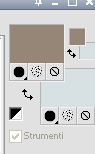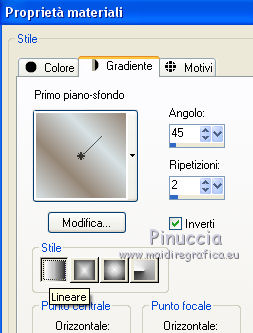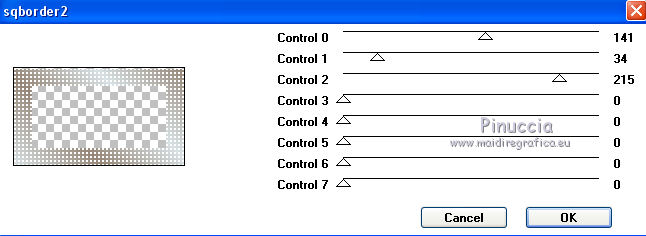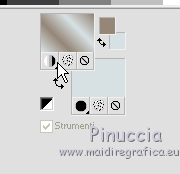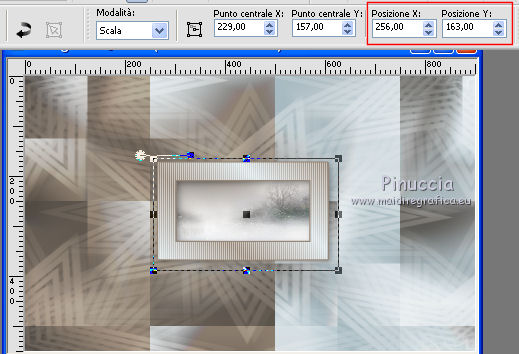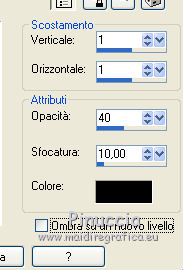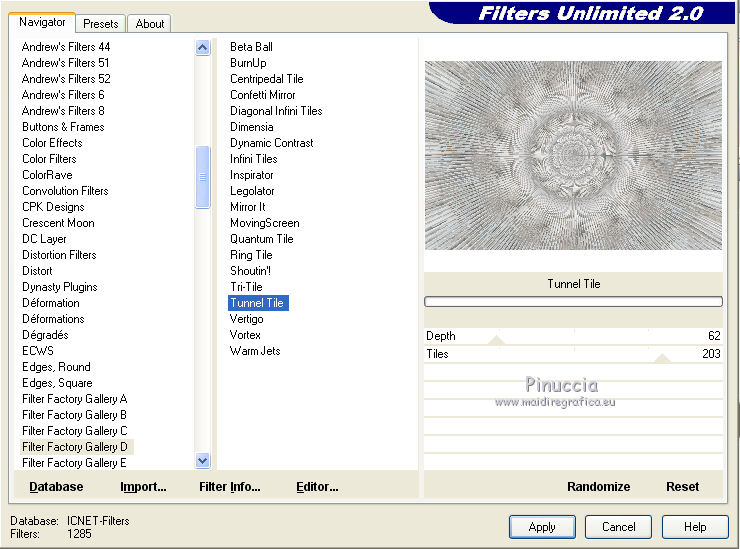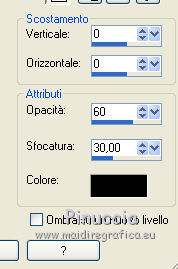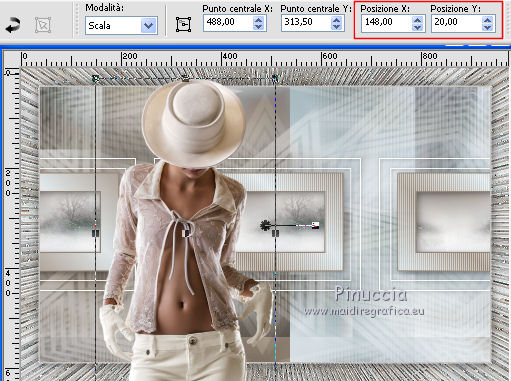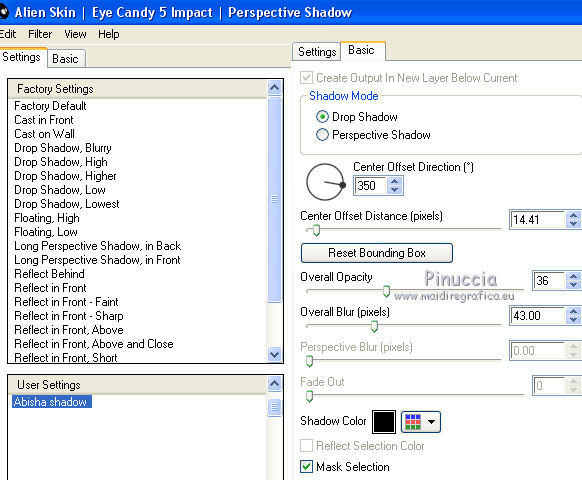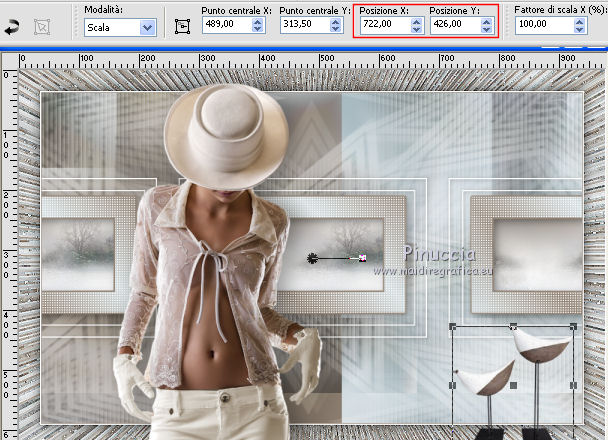|
ABISHA

Ringrazio Carine per avermi permesso di tradurre i suoi tutorial.

qui puoi trovare qualche risposta ai tuoi dubbi.
Se l'argomento che ti interessa non è presente, ti prego di segnalarmelo.
Questo tutorial è stato creato con Corel17 e tradotto con PSPX, ma può essere realizzato anche con le altre versioni di PSP.
Dalla versione X4, il comando Immagine>Rifletti è stato sostituito con Immagine>Capovolgi in orizzontale,
e il comando Immagine>Capovolgi con Immagine>Capovolgi in verticale.
Nelle versioni X5 e X6, le funzioni sono state migliorate rendendo disponibile il menu Oggetti.
Con la versione X7 sono tornati i comandi Immagine>Rifletti e Immagine>Capovolgi, ma con nuove funzioni.
Vedi la scheda sull'argomento qui
Traduzione inglese/english translation here
Occorrente:
Materiale qui
Grazie: per il tube della donna Mary
per il tube del paesaggio Nicole
per il tube degli uccelli Guismo.
Filtri
in caso di dubbi, ricorda di consultare la mia sezione filtri qui
Filters Unlimited 2.0 qui
AFS IMPORT - sqborder2 qui
Filter Factory Gallery D - Tunnel Tiles qui
Alien Skin Eye Candy 5 Impact - Perspective Shadow qui
Mehdi - Sorting Tiles qui
I filtri Factory Gallery e AFS Import sqborder2 si possono usare da soli o importati in Filters Unlimited
(come fare vedi qui)
Se un filtro fornito appare con questa icona  deve necessariamente essere importato in Filters Unlimited. deve necessariamente essere importato in Filters Unlimited.

Nelle ultime versioni di PSP non trovi molti gradienti delle versioni precedenti,
tra i quali il gradiente di primo piano/sfondo (Corel_06_029)
Trovi i gradienti delle versioni precedenti qui
Se intendi usare il font, aprilo e minimizzalo. Lo troverai nella lista dei font disponibili quando ti servirà.
Con i nuovi sistemi operativi questo non è più possibile.
Per usare un font, occorre copiarlo nella cartella Font di Windows.
Metti il preset  nella cartella del filtro Alien Skin Eye Candy 5 Impact>Settings>Shadow. nella cartella del filtro Alien Skin Eye Candy 5 Impact>Settings>Shadow.
Cliccando sul file una o due volte (a seconda delle tue impostazioni),
automaticamente il preset si installerà nella cartella corretta.
perchè uno o due clic vedi qui
Il gradiente Chrome métallique corrisponde al gradiente standard in PSP Cromo (nelle versioni più recenti Corel_06_018).
Se non lo trovi nel tuo PSP metti quello fornito nella cartella Gradienti.
Apri la maschera in PSP e minimizzala con il resto del materiale.
1. Passa il colore di primo piano a Gradiente, e seleziona il gradiente Cromo o Corel_06_018, stile Lineare.
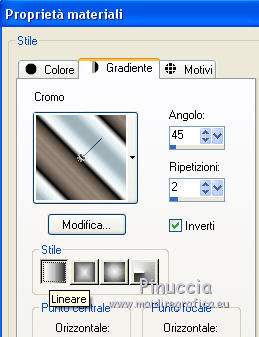
Apri una nuova immagine trasparente 900 x 550 pixels,
e riempila  con il gradiente. con il gradiente.
2. Regola>Sfocatura>Sfocatura gaussiana - raggio 40.

3. Effetti>Effetti di immagine>Motivo unico.

4. Effetti>Plugins>Mehdi - Sorting Tiles.
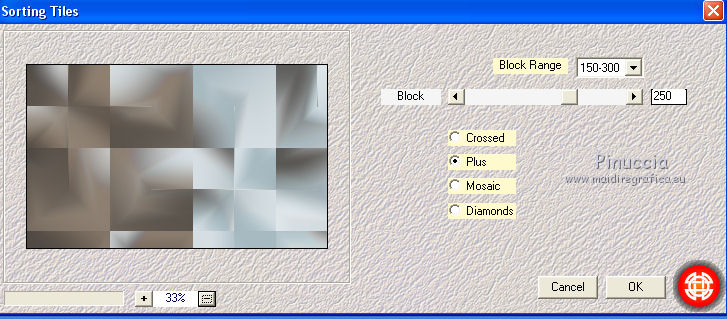
5. Livelli>Nuovo livello raster.
Imposta il colore di primo piano con il colore bianco #ffffff:
clicca con il tasto destro del mouse sulla paletta del colore,
il bianco è sempre l'ultimo colore della tabella dei colori recenti.
Clicca sulla palettina corrispondente per impostarlo.
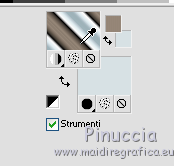
Abbassa l'opacità dello strumento Riempimento al 60%,

e riempi  il livello con questo colore. il livello con questo colore.
6. Livelli>Nuovo livello maschera>Da immagine.
Apri il menu sotto la finestra di origine e vedrai la lista dei files aperti.
Seleziona la maschera Vix_Mask151, con i seguenti settaggi.

Livelli>Unisci>Unisci gruppo.
7. Effetti>Effetti di immagine>Motivo unico, con i settaggi standard.

Cambia la modalità di miscelatura di questo livello in Sovrapponi
e abbassa l'opacità al 50%.
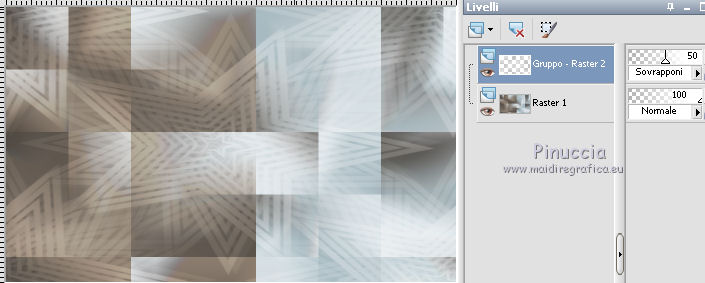
8. Livelli>Nuovo livello raster.
Attiva lo strumento Selezione 
(non importa il tipo di selezione impostato, perchè con la selezione personalizzata si ottiene sempre un rettangolo)
clicca sull'icona Selezione personalizzata 
e imposta i seguenti settaggi.

Riporta l'opacità dello strumento Riempimento a 100
e riempi  la selezione con il colore bianco. la selezione con il colore bianco.
9. Selezione>Modifica>Contrai - 35 pixels.
Premi sulla tastiera il tasto CANC 
Mantieni selezionato.
10. Attiva il livello di sfondo Raster 1.
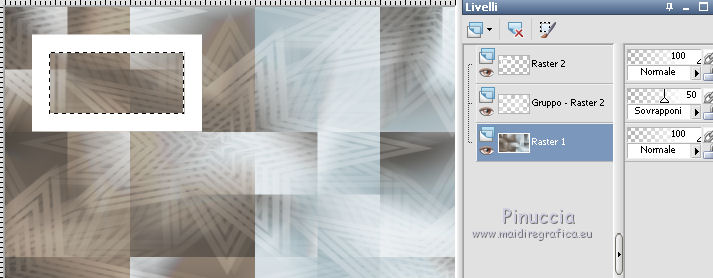
Selezione>Innalza selezione a livello.
Livelli>Disponi>Sposta su.
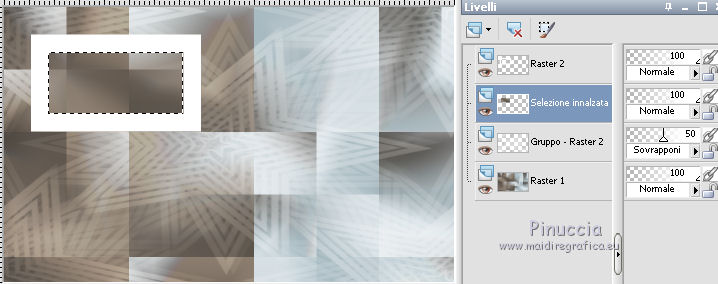
11. Regola>Sfocatura>Sfocatura gaussiana - raggio 20.

Mantieni ancora selezionato.
12. Apri il tube del paesaggio di Nicole, e vai a Modifica>Copia.
Torna al tuo lavoro e vai a Modifica>Incolla come nuovo livello.
Posiziona  il tube sulla selezione, a tuo piacimento, o vedi il mio esempio. il tube sulla selezione, a tuo piacimento, o vedi il mio esempio.
Selezione>Inverti.
Premi sulla tastiera il tasto CANC.
Regola>Messa a fuoco>Metti a fuoco.
Livelli>Unisci>Unisci giù.
Selezione>Deseleziona.
13. Attiva il livello Raster 2
Attiva lo strumento Bacchetta magica 
e clicca nella cornice bianca per selezionarla.

14. Imposta il colore di primo piano con #958677,
e il colore di sfondo con #d7e1e4.
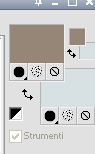
Passa il colore di primo piano a Gradiente di primo piano/sfondo, stile Lineare.
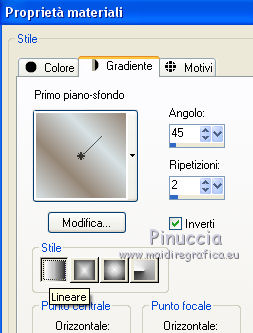
Riempi  la selezione con il gradiente. la selezione con il gradiente.
15. Effetti>Plugins>Filters Unlimited 2.0 - AFS Import - sqborder2, con i settaggi standard.
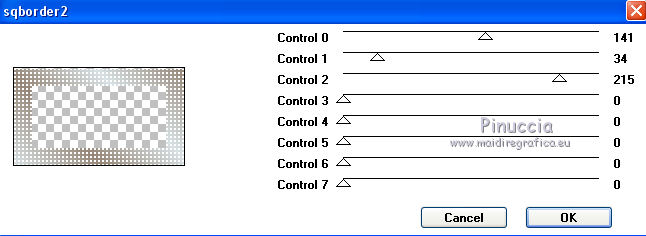
16. Effetti>Effetti 3D>Sfalsa ombra, colore nero.

17. Selezione>Modifica>Seleziona bordature selezione.

Riporta il colore di primo piano a Colore:
apri il menu della paletta e seleziona Colore:
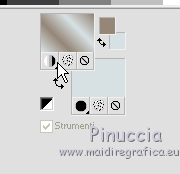
Riempi  il livello con il colore di primo piano. il livello con il colore di primo piano.
Selezione>Deseleziona.
Livelli>Unisci>Unisci giù.
18. Tasto K per attivare lo strumento Puntatore 
se stai usando PSP 9 tasto D per attivare lo strumento Deformazione 
in modalità Scala 
posiziona il livello alle coordinate x: 256 y: 163.
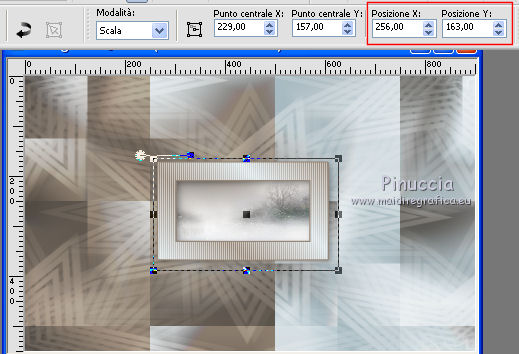
19. Effetti>Effetti di immagine>Motivo unico.

20. Attiva il livello di sfondo Raster 1.
Apri il tube déco 1 Abisha , e vai a Modifica>Copia.
Torna al tuo lavoro e vai a Modifica>Incolla come nuovo livello.
Non spostarlo. E' al suo posto.
Regola>Messa a fuoco>Metti a fuoco.
21. Apri il tube déco 2 Abisha, e vai a Modifica>Copia.
Torna al tuo lavoro e vai a Modifica>Incolla come nuovo livello.
E' al suo posto.
22. Effetti>Effetti 3D>Sfalsa ombra, colore nero.
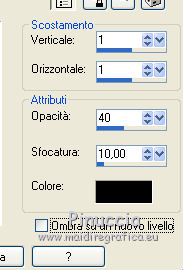
23. Livelli>Unisci>Unisci visibile.
24. Immagine>Aggiungi bordatura, 1 pixel, simmetriche, colore di primo piano.
Immagine>Aggiungi bordatura, 2 pixels, simmetriche, colore bianco.
Modifica>Copia.
25. Selezione>Seleziona tutto.
Immagine>Aggiungi bordatura, 35 pixels, simmetriche, colore di primo piano.
Selezione>Inverti.
Modifica>Incolla nella selezione.
Regola>Sfocatura>Sfocatura gaussiana - raggio 20.
26. Effetti>Plugins>Filter Factory Gallery D - Tunel Tiles con i settaggi standard.
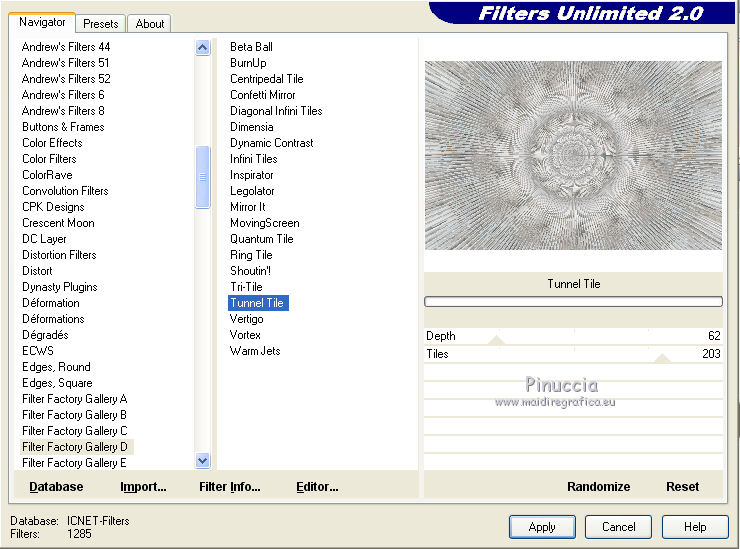
Effetti>Effetti di bordo>Aumenta.
Selezione>Inverti.
Effetti>Effetti 3D>Sfalsa ombra.
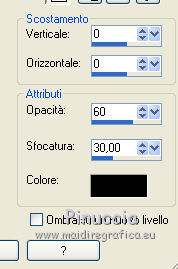
Selezione>Deseleziona.
27. Apri il tube della donna e vai a Modifica>Copia.
Torna al tuo lavoro e vai a Modifica>Incolla come nuovo livello.
Cancella la firma.
Immagine>Ridimensiona, al 69%, tutti i livelli non selezionato.
Strumento Puntatore  /Deformazione /Deformazione 
e posiziona il tube alle coordinate X: 148,00 - Y: 20,00.
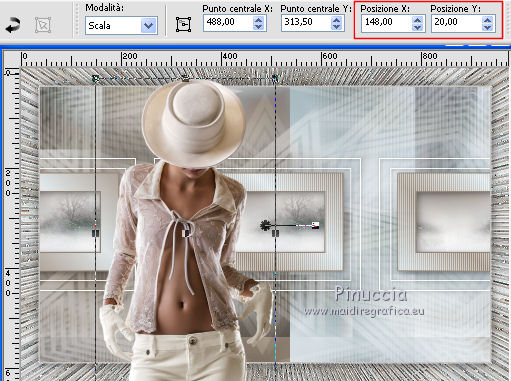
28. Effetti>Plugins>Alien Skin Eye Candy 5 Impact - Perspective Shadow.
Seleziona il preset Abisha shadow e ok.
In caso di problemi con il preset puoi copiare i settaggi che vedi nella schermata.
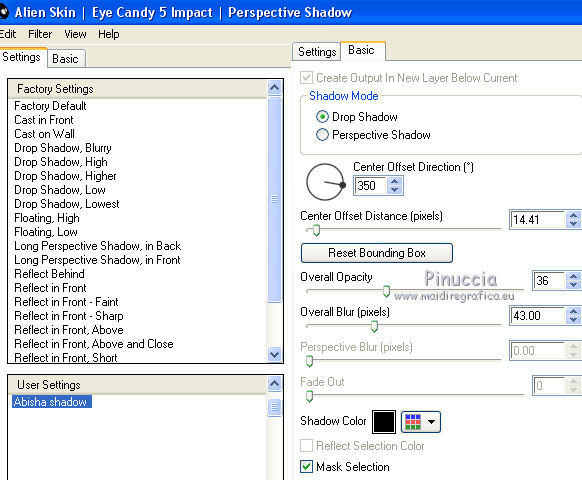
29. Apri il tube di Guismo calguisdeconoirblancoiseaux, e vai a Modifica>Copia.
Torna al tuo lavoro e vai a Modifica>Incolla come nuovo livello.
Immagine>Rifletti.
Immagine>Ridimensiona, al 50%, tutti i livelli non selezionato.
Strumento Puntatore  /Deformazione /Deformazione 
e posiziona il tube alle coordinate X: 722,00 - Y: 426,00.
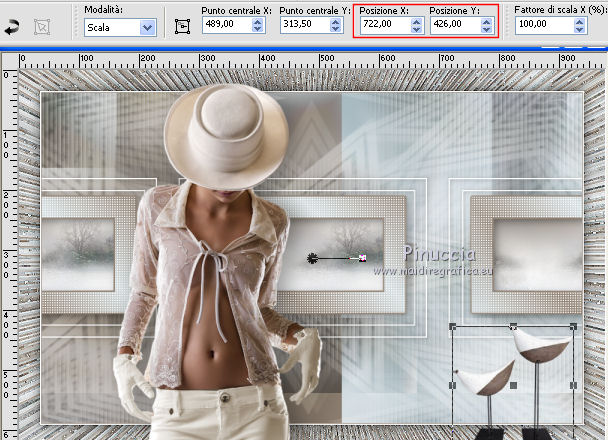
30. Effetti>Plugins>Alien Skin Eye Candy 5 Impact - Perspective Shadow.
con i settaggi precedenti.
31. Apri il file con il testo Abisha e vai a Modifica>Copia.
Torna al tuo lavoro e Modifica>Incolla come nuovo livello.
(se vuoi scrivere un tuo testo, nel materiale trovi il font con il quale è stato scritto questo testo).
Spostalo  in alto a destra. in alto a destra.
Effetti>Effetti 3D>Sfalsa ombra.

32. Immagine>Aggiungi bordatura, 1 pixel, simmetriche, colore di primo piano.
Immagine>Aggiungi bordatura, 2 pixels, simmetriche, colore bianco.
Immagine>Aggiungi bordatura, 1 pixel, simmetriche, colore di primo piano.
Firma il tuo lavoro.
Immagine>Ridimensiona, a 900 pixels di larghezza, tutti i livelli selezionato.
Salva in formato jpg.
I tubes di questo esempio sono di Beatriz e Azalée.


Le vostre versioni. Grazie

Olimpia

Sefyn

Seval

Se hai problemi o dubbi, o trovi un link non funzionante, o se vuoi mandarmi la tua versione, scrivimi.
23 Aprile 2015
|




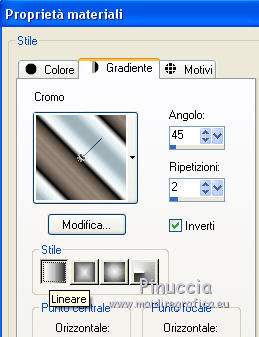
 con il gradiente.
con il gradiente.

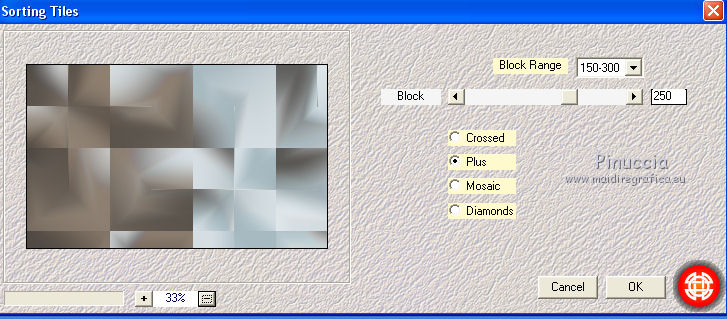
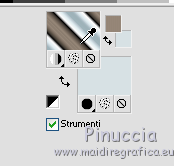



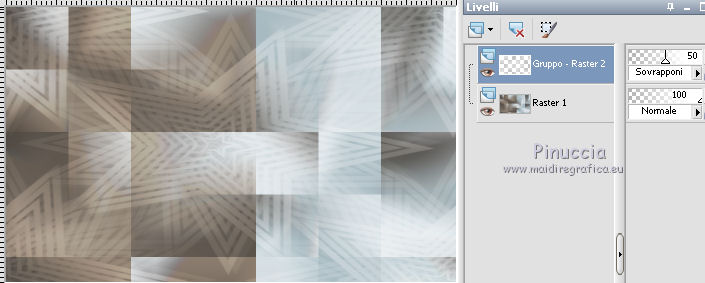




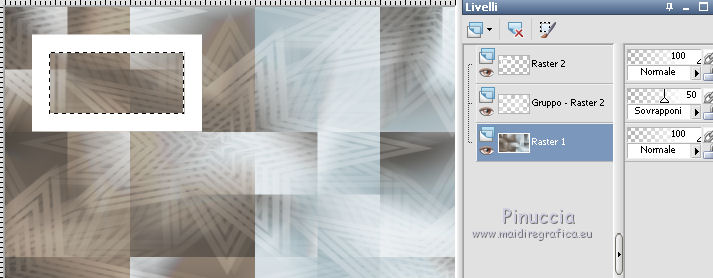
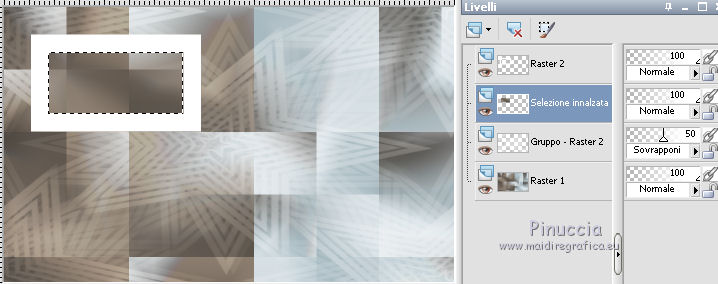

 il tube sulla selezione, a tuo piacimento, o vedi il mio esempio.
il tube sulla selezione, a tuo piacimento, o vedi il mio esempio.